【1】首先,编写的applet程序必须要在eclipse中能正常运行,本文代码如下:
[java] view plain copy
package applet;
import javax.swing.*;
public class applet extends JApplet
{
public void init()
{
JLabel label = new JLabel("Hello, applet!", SwingConstants.CENTER);
add(label);
}
}【2】在命令窗口编译该文件:javac applet.Java,生成applet.class文件
【3】在applet.java同级目录创建html文件applet.html。创建html文件步骤:(1)创建一个txt文件,命名为applet.txt,注意创建的时候一定要显示后缀“.txt”,(如果没有显示可以依次打开:我的电脑->工具->文件夹选项->查看->隐藏已知文件类型的扩展名,将其前面的勾去掉)(2)将.txt后缀改为.html,弹出对话框,选择“是” (3)将applet.html用记事本打开,输入以下代码:
[java] view plain copy <applet code="applet.applet.class" width="400"height="300" codebase=".."> </applet>
注意,网上很多都是code后面没有加包名,而且没有codebase,不知道是不是我的系统问题,反正在我的电脑上,不加包名和codebase,就会报错出问题,所以最好加上
【4】在用浏览器运行之前,先在命令行里用appletviewer命令运行看能不能成功,如果appletviewer都不成功,那浏览器肯定不行。在命令行中运行:appletviewer applet.html
【5】用appletviewer验证成功后,在浏览器中打开。选用IE浏览器,其他浏览器按理说装上相应的java插件应该也能运行。在用浏览器运行前有两个地方要设置,不然运行的时候会报错“应用程序已被安全设置阻止”。设置如下:控制面板->程序->Java->安全->编辑站点列表->添加,本文程序地址是:file:///C:/Users/JavaWorkspace/JavaApplet/src/applet/applet.html->确定。一般这样设置好后,就能运行了,可是有时还会报错,再对浏览器设置:IE工具->Internet选项->安全->自定义级别->脚本->Java小程序脚本->启用。然后就能愉快的用浏览器运行applet啦,下面是运行结果:
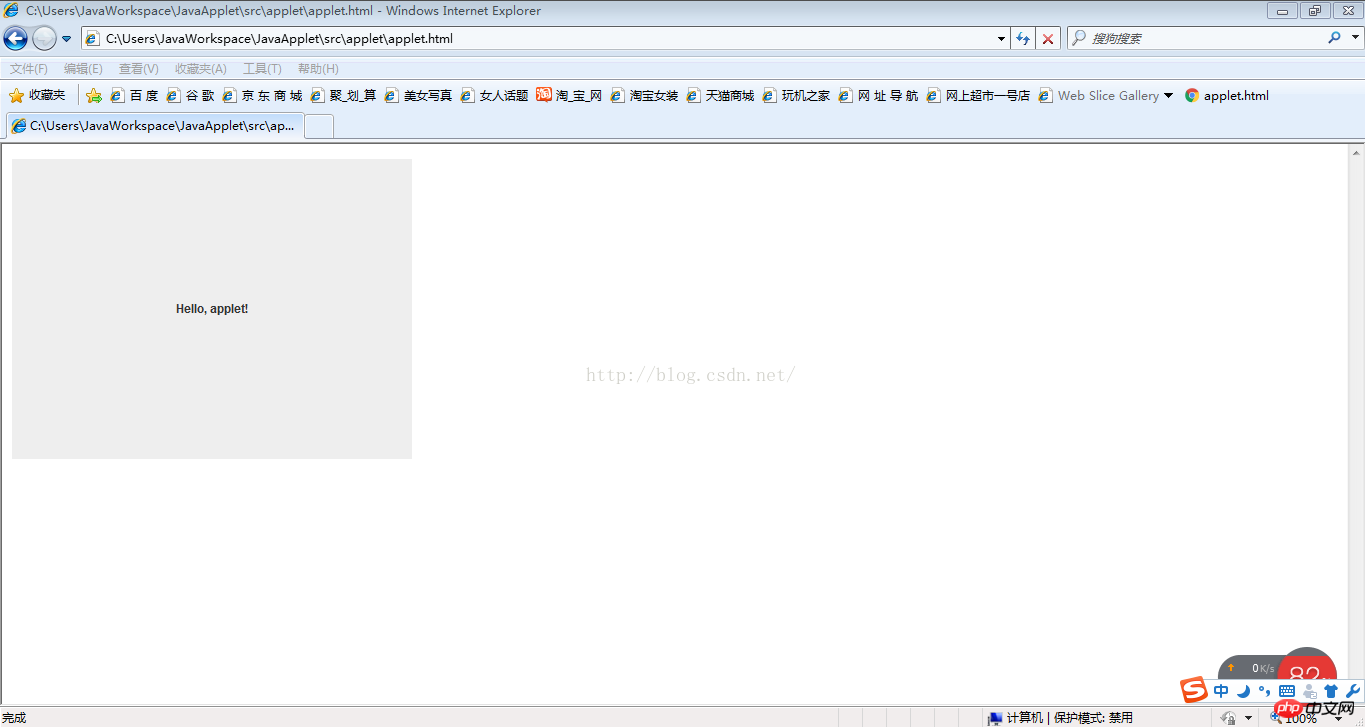
【相关推荐】
1. 特别推荐:“php程序员工具箱”V0.1版本下载
以上是教你applet如何在浏览器中运行的详细内容。更多信息请关注PHP中文网其他相关文章!




